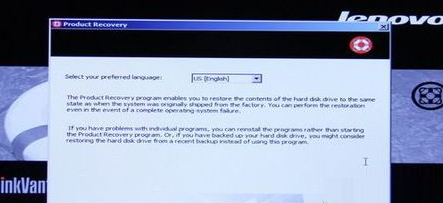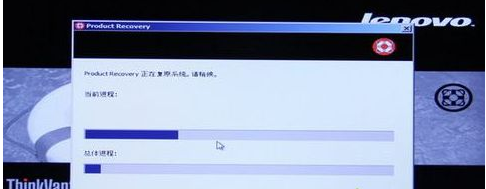笔记本一键还原,小编告诉你联想笔记本怎么一键还原
联想很多型号的笔记本都具有一键还原系统的功能,这个功能为一些不熟悉电脑系统的用户免去了复杂的安装操作。只是很多的用户都不知道,当遇到电脑发生的时候,还傻乎乎的在重装系统,下面,小编就来跟大家分享联想笔记本一键还原的方法了。
我们都知道现在的联想笔记本电脑通常都自带一键恢复,如果我们的电脑出现故障,需要进行还原或恢复操作时,就可以使用这个一键恢复功能。但是,很多买联想电脑的用户,不知道该如何操作。很多用户不知道怎么启动这项功能,下面,小编就来跟大家介绍联想笔记本一键还原的方法了。
联想系统软件图解1
进入系统恢复后,先选择键盘种类,点击下一步
联想笔记本系统软件图解2
如果有设置开机密码还需要输入密码
笔记本系统软件图解3
一般会选择恢复出厂设置即最后一项
笔记本系统软件图解4
接着选择恢复语言
联想系统软件图解5
并选择接收条款声明,点击下一步
一键还原系统软件图解6
在弹出的提示中点击是,即可开始系统恢复
一键还原系统软件图解7
系统自动进行恢复
联想笔记本系统软件图解8
完成后会弹出对话框,点击是,稍等一会儿重新启动系统即可
联想系统软件图解9
以上就是联想笔记本一键还原的方法
相关文章
- 笔记本怎么光盘重装系统,小编告诉你联想笔记本怎么使用光盘重装win7系统
- 华硕笔记本官网,小编告诉你华硕电脑怎么重装系统
- 教你索尼笔记本怎么一键重装
- 索尼笔记本重装系统,小编告诉你索尼笔记本怎么重装系统
- 教你戴尔笔记本电脑重装系统教程
- 笔记本重装系统步骤,小编告诉你笔记本怎么重装win xp系统
- 小编告诉你联想笔记本系统还原
- 联想笔记本一键还原,小编告诉你联想笔记本怎么一键还原
- 苹果笔记本重装系统,小编告诉你如何将苹果笔记本还原
- 技术编辑教您笔记本怎么重装系统
- 联想笔记本装系统,小编告诉你联想笔记本怎么装win7系统
- 如何一键还原系统,小编告诉你联想笔记本如何一键还原系统
- 联想笔记本如何一键还原,小编告诉你联想笔记本如何一键还原
- 联想笔记本电脑如何重装win10系统
- 笔记本一键还原,小编告诉你怎么给笔记本一键还原
- 电脑启动不了怎么办,小编告诉你笔记本电脑启动不了怎么办
系统下载排行榜71011xp
番茄花园Win7 64位推荐旗舰版 V2021.05
2俄罗斯大神Win7 64位精简旗舰版 V2021
3深度技术Win7 64位豪华旗舰版 V2021.07
4最新Win7虚拟机镜像文件 V2021
5带USB3.0驱动Win7镜像 V2021
6Win7PE全能完整版ISO V2021
7萝卜家园Win7 64位旗舰纯净版 V2021.08
8雨林木风Win7 SP1 64位旗舰版 V2021.05
9技术员联盟Win7 64位完美装机版 V2021.04
10萝卜家园Ghost Win7 64位极速装机版 V2021.04
深度技术Win10 64位优化专业版 V2021.06
2深度技术Win10系统 最新精简版 V2021.09
3Win10完整版原版镜像 V2021
4Win10超级精简版 V2021
5Win10光盘镜像文件 V2021
6Win10 21H2精简版 V2021
7风林火山Win10 21H1 64位专业版 V2021.06
8深度技术 Ghost Win10 64位 专业稳定版 V2021.11
9技术员联盟Ghost Win10 64位正式版 V2021.10
10Win10 21H1 Build 19043.1320 官方正式版
系统之家 Ghost Win11 64位 官方正式版 V2021.11
2Win11PE网络纯净版 V2021
3Win11纯净版Ghost镜像 V2021
4系统之家Ghost Win11 64位专业版 V2021.10
5Win11 Windows Subsystem for Android 预览版
6Win11专业版原版镜像ISO V2021
7微软官方Win11最新版 V2021
8Win11 PE镜像 V2021
9番茄花园Win11系统64位 V2021.09 极速专业版
10Win11 RTM版镜像 V2021
番茄花园 GHOST XP SP3 纯净专业版 V2021.03
2深度技术Windows XP SP3 稳定专业版 V2021.08
3雨林木风Ghost XP Sp3纯净版 V2021.08
4萝卜家园WindowsXP Sp3专业版 V2021.06
5雨林木风WindowsXP Sp3专业版 V2021.06
6萝卜家园 Windows Sp3 XP 经典版 V2021.04
7风林火山Ghost XP Sp3纯净版 V2021.08
8技术员联盟Windows XP SP3极速专业版 V2021.07
9番茄花园WindowsXP Sp3专业版 V2021.05
10电脑公司WindowsXP Sp3专业版 V2021.05
热门教程 更多+
Win10系统电脑怎么开启AREO特效?Win10系统电脑打开areo特效教程
2雷神911如何重装Win10系统?雷神911如何重装Win10系统的教程
3联想电脑怎么装win7系统?U盘装lenovo win7 32位详细图文教程
4Win7专业版和win7旗舰版有什么区别?
5Win10 10秒开机要怎么设置?Win10 10秒开机设置方法分享
6Win10待机蓝屏代码machine怎么解决?
7如何美化Windows10字体达到类似mac的效果?
8Win10电脑怎么启用磁盘写入缓存?Win10电脑启用磁盘写入缓存的方法
9Win11怎么设置自动登录?Win11自动登录设置
10Win10电脑内存不够怎么解决?电脑内存不够的解决方法
装机必备 更多+
重装教程 更多+
电脑教程专题 更多+